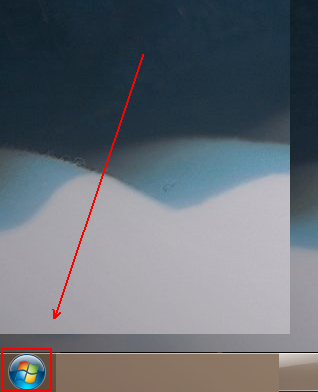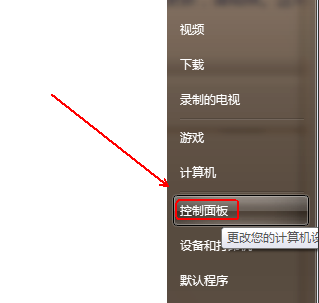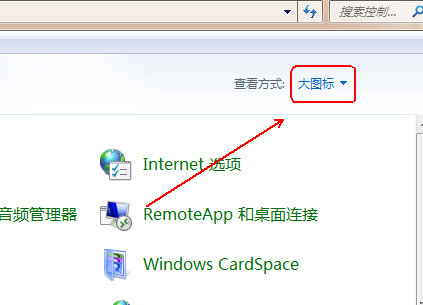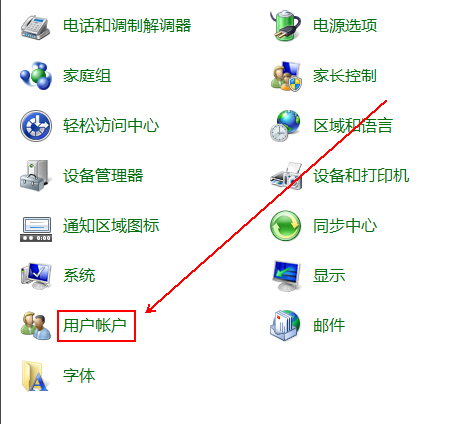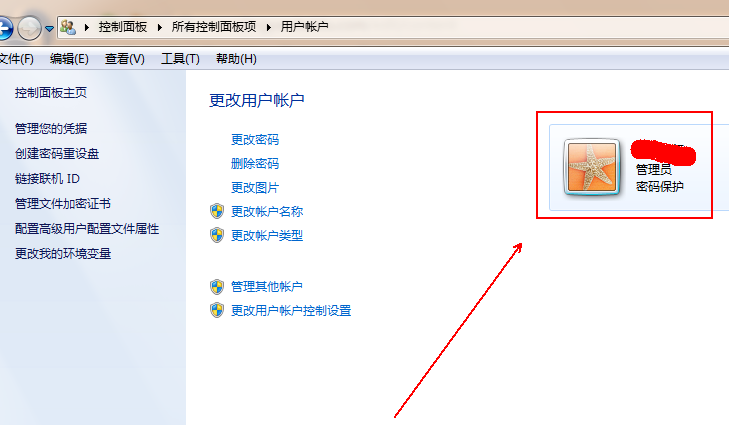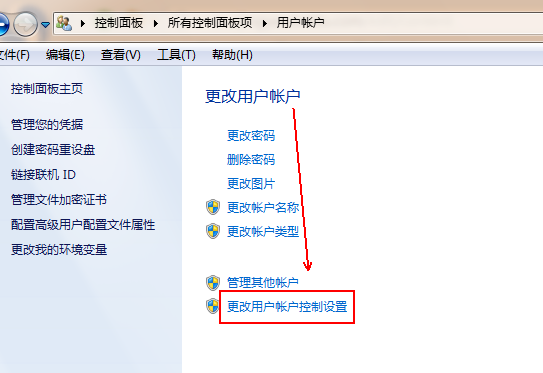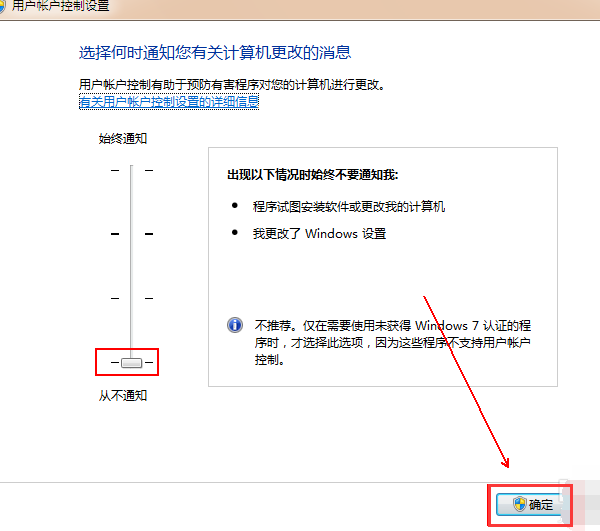win7电脑关闭uac功能的详细操作方法分享。uac功能对于很多的用户来说,其实在平时都没有怎么去使用到它。那么这样的情况下就没有必要去开启它。因为开启它可能还会占用我们的运行空间。那么怎么去关闭这个功能呢?一起来看看操作的方法吧。
操作教学
1、点击桌面左下角的“win”图标。
2、在弹出的菜单列表中单击“控制面板”选项。
3、将“控制面板”的“查看方式”更改为“大图标”选项。
4、点击下方的“用户账户”程序。
5、找到需要关闭UAC的用户并点击进入。
6、在其左侧找到并点击“更改用户账户控制设置”选项。
7、在“用户账户控制设置”窗口中将滑块滑到“从不通知”这个位置并点击“确定”按钮即可。

 时间 2023-01-03 14:35:15
时间 2023-01-03 14:35:15 作者 admin
作者 admin 来源
来源